

Das Windows-Update im April letzten Jahres (Version 1803) brachte einige versteckte Perlen mit sich, wie zum Beispiel die Möglichkeit, Dateien zwischen Geräten auszutauschen . Sehen wir uns an, wie Sie diese Funktion aktivieren und verwenden.
Contents
Aktivieren der Dateifreigabeoption in Windows 10
Diese Option ist standardmäßig deaktiviert. Wenn wir sie also verwenden möchten, müssen wir sie selbst aktivieren . Dazu gehen wir zu Einstellungen> System und klicken im Menü links auf ” Geteilte Erfahrungen “. Auf der rechten Seite aktivieren wir nun das Teilen in der Nähe.
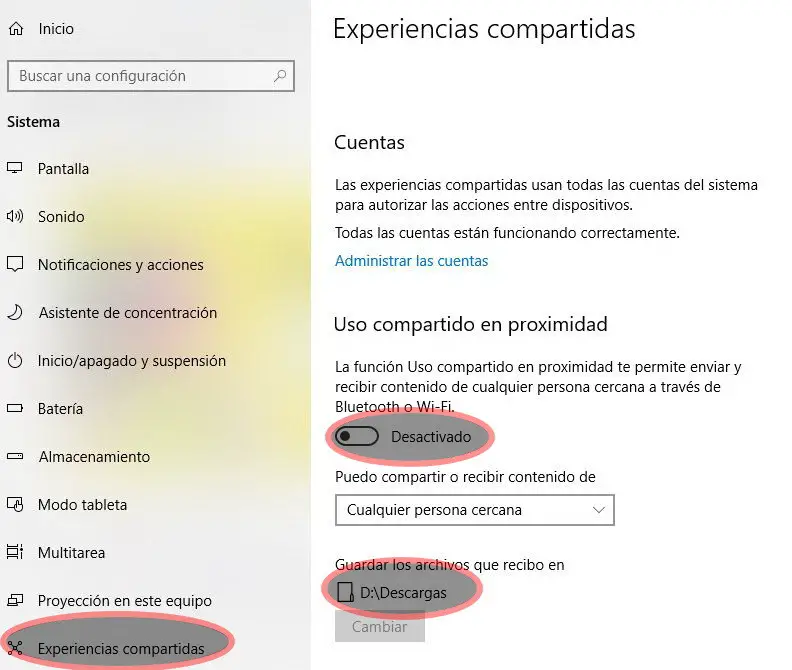
Von nun an können wir Dateien in einigen W10-Anwendungen wie Microsoft Edge, dem Datei-Explorer, Fotos usw. freigeben, wo wir im Kontextmenü eine neue Option zum Teilen sehen .
Wir müssen diese Option auch auf dem Computer oder den Computern aktivieren, auf denen wir Dateien freigeben möchten
So teilen Sie Dateien zwischen Computern
Wir wählen die Datei (oder Gruppe von Dateien), die wir an das andere Gerät senden möchten, und klicken mit der rechten Maustaste, um das Kontextmenü aufzurufen . Darin sehen wir, wie gesagt, die Option “Teilen” und klicken darauf.
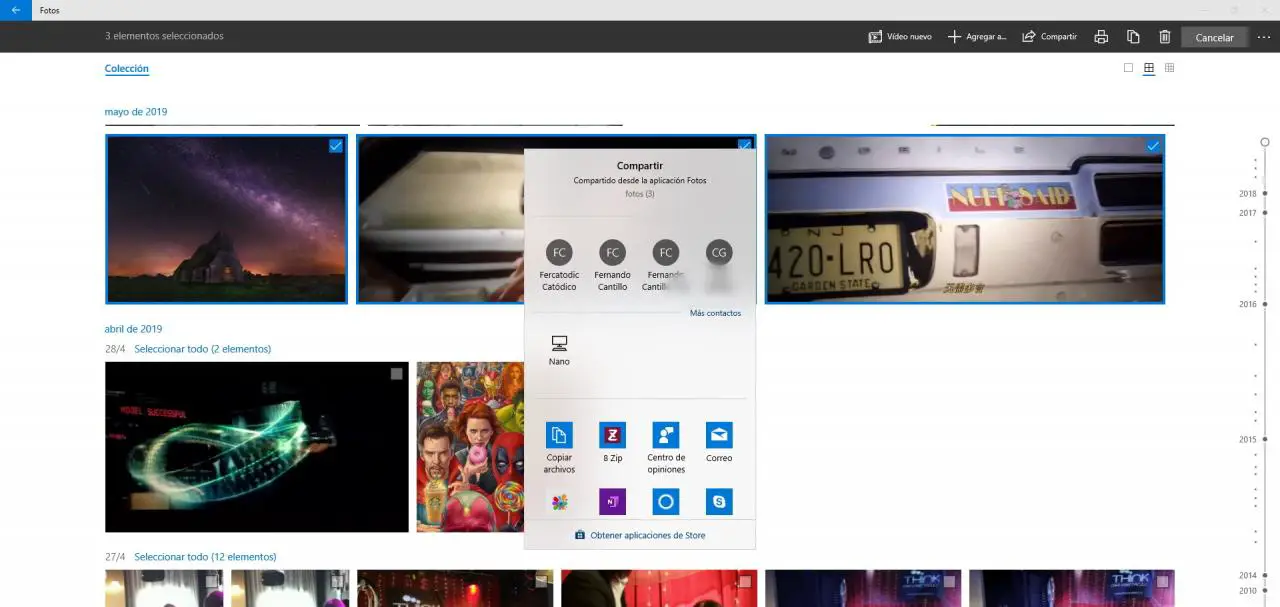
Es öffnet sich ein Fenster, in dem es uns über die Geräte in der Nähe informiert und wir dasjenige auswählen, das uns interessiert. Wir erhalten eine Benachrichtigung, dass der andere Computer auf die Annahme wartet.
Der Computer, der die Dateien empfängt, erhält eine Benachrichtigung zum Akzeptieren mit drei Optionen: Nicht akzeptieren, Datei speichern oder Datei speichern und öffnen.
Wir müssen nur die für uns passende Option auswählen und klicken. Wenn wir angenommen haben, wird die Datei in dem Ordner gespeichert werden , dass wir vergeben haben in Einstellungen> System> Gemeinsame Erlebnisse . Standardmäßig befindet es sich im Ordner Downloads, aber wir können einen anderen auswählen.
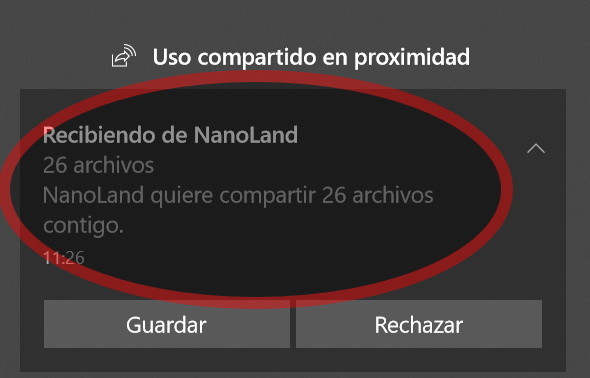
Ändern Sie den Computernamen
Und noch ein letzter Tipp. Möglicherweise möchten Sie den Namen des Computers ändern . Normalerweise ist der Name, den unser Gerät hat, so etwas wie Desktop-UU9857 oder etwas Ähnliches, und es wird ziemlich schwer zu erkennen sein, wenn wir nach Geräten suchen, mit denen wir eine Verbindung zum Senden von Dateien herstellen können.
Wenn wir es ändern möchten, müssen wir nur noch einmal zu Einstellungen> System> Info gehen und unten die Option zum Ändern des Namens dieses Computers finden . Nach der Änderung müssen wir den Computer neu starten und ihn anpassen .